1、首先,双击电脑桌面的AI软件图标,打开软件,进入AI界面。

2、然后点击“新建”,新建一个画板。

3、点击左侧工具栏中的“艏婊锬曛矩形”工具后,鼠标右键再点击,然后点击“圆角矩形”,在画板上按住鼠标左键移动,即能画圆角矩形。
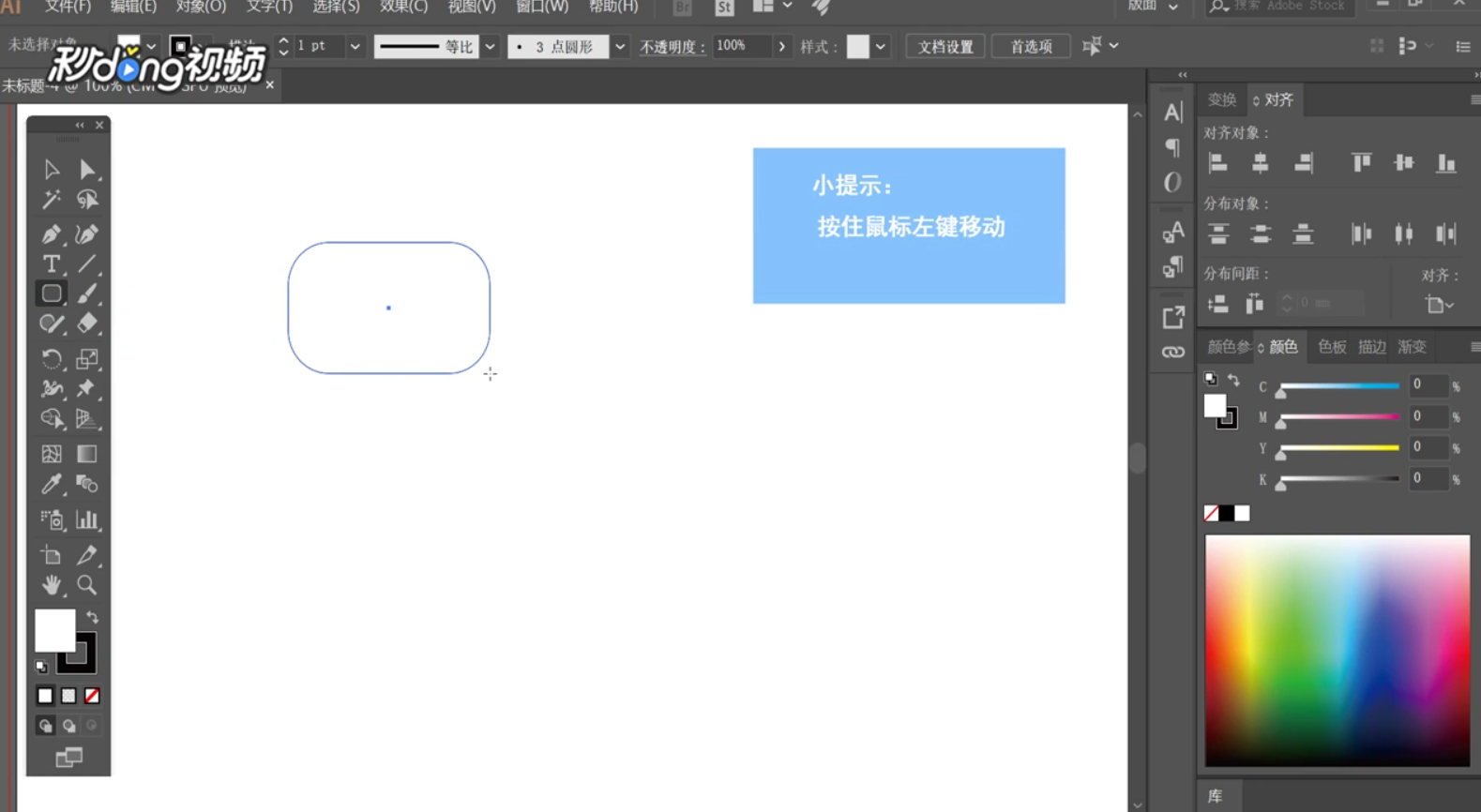
4、或者点击“矩形”工具,在画板上画出矩形,点击上方菜单栏中的“效果”,选择“风格化”,点击“圆角”。

5、点击后,弹出圆角半径设置框,设置半径,设置完成后点击“确定”即可。

6、再画出一个圆角矩形,点击任意位置,弹出显示框,可直接修改弧度半径。

7、直接划出一个圆角矩形后,按住方向键,按下键弧度减小接近矩形,上键弧度增大接近圆。

